Guida introduttiva: Creare una nuova istanza del servizio Gestione API di Azure con un modello di Resource Manager
SI APPLICA A: Tutti i livelli di Gestione API
Questa guida introduttiva descrive come usare un modello di Azure Resource Manager per creare un'istanza di Gestione API di Azure. È anche possibile usare i modelli di Resource Manager per attività di gestione comuni, ad esempio l'importazione di API nell'istanza di Gestione API.
Gestione API di Azure consente alle organizzazioni di pubblicare API per consentire a sviluppatori esterni, partner e interni di sfruttare tutte le potenzialità dei rispettivi dati e servizi. Gestione API fornisce le competenze fondamentali per assicurare un programma API di successo attraverso il coinvolgimento degli sviluppatori, informazioni aziendali approfondite, strumenti di analisi, sicurezza e protezione. Con API Management è possibile creare e gestire gateway API moderni per servizi back-end esistenti ospitati ovunque.
Un modello di Azure Resource Manager è un file JSON (JavaScript Object Notation) che definisce l'infrastruttura e la configurazione del progetto. Il modello utilizza la sintassi dichiarativa. Si descrive la distribuzione prevista senza scrivere la sequenza di comandi di programmazione necessari per creare la distribuzione.
Se l'ambiente soddisfa i prerequisiti e si ha familiarità con l'uso dei modelli di Resource Manager, selezionare il pulsante Distribuisci in Azure. Il modello verrà aperto nel portale di Azure.
Prerequisiti
Se non si ha una sottoscrizione di Azure, creare un account gratuito prima di iniziare.
Rivedere il modello
Il modello usato in questo avvio rapido proviene dai modelli di avvio rapido di Azure.
{
"$schema": "https://schema.management.azure.com/schemas/2019-04-01/deploymentTemplate.json#",
"contentVersion": "1.0.0.0",
"metadata": {
"_generator": {
"name": "bicep",
"version": "0.26.54.24096",
"templateHash": "15176578550391235821"
}
},
"parameters": {
"apiManagementServiceName": {
"type": "string",
"defaultValue": "[format('apiservice{0}', uniqueString(resourceGroup().id))]",
"metadata": {
"description": "The name of the API Management service instance"
}
},
"publisherEmail": {
"type": "string",
"minLength": 1,
"metadata": {
"description": "The email address of the owner of the service"
}
},
"publisherName": {
"type": "string",
"minLength": 1,
"metadata": {
"description": "The name of the owner of the service"
}
},
"sku": {
"type": "string",
"defaultValue": "Developer",
"allowedValues": [
"Consumption",
"Developer",
"Basic",
"Basicv2",
"Standard",
"Standardv2",
"Premium"
],
"metadata": {
"description": "The pricing tier of this API Management service"
}
},
"skuCount": {
"type": "int",
"defaultValue": 1,
"allowedValues": [
0,
1,
2
],
"metadata": {
"description": "The instance size of this API Management service."
}
},
"location": {
"type": "string",
"defaultValue": "[resourceGroup().location]",
"metadata": {
"description": "Location for all resources."
}
}
},
"resources": [
{
"type": "Microsoft.ApiManagement/service",
"apiVersion": "2023-05-01-preview",
"name": "[parameters('apiManagementServiceName')]",
"location": "[parameters('location')]",
"sku": {
"name": "[parameters('sku')]",
"capacity": "[parameters('skuCount')]"
},
"properties": {
"publisherEmail": "[parameters('publisherEmail')]",
"publisherName": "[parameters('publisherName')]"
}
}
]
}
Nel modello è definita la risorsa di Azure seguente:
Altri esempi di modelli di Gestione API di Azure sono disponibili nei modelli di avvio rapido di Azure.
Distribuire il modello
Selezionare l'immagine seguente per accedere ad Azure e aprire un modello. Il modello crea un'istanza del servizio Gestione API con un nome generato automaticamente.
In questo esempio l'istanza è configurata nel livello Developer, un'opzione a costi contenuti per la valutazione di Gestione API di Azure. Questo livello non è disponibile per la produzione. Per altre informazioni sulla scalabilità dei livelli di Gestione API, vedere upgrade and scale (Aggiornare e ridimensionare).
Selezionare o immettere i valori seguenti.
- Sottoscrizione: selezionare una sottoscrizione di Azure.
- Gruppo di risorse: selezionare Crea nuovo, immettere un nome univoco per il gruppo di risorse e quindi fare clic su OK.
- Area: selezionare una località per il gruppo di risorse. Ad esempio Stati Uniti centrali.
- Publisher Email (Indirizzo di posta elettronica autore): immettere un indirizzo di posta elettronica in cui ricevere le notifiche.
- Nome autore: immettere un nome scelto per l'autore dell'API.
- SKU: accettare il valore predefinito Developer. In alternativa, scegliere un altro valore.
- Sku Count (Numero di SKU): accettare il valore predefinito.
- Località: accettare la località generata per il servizio Gestione API.
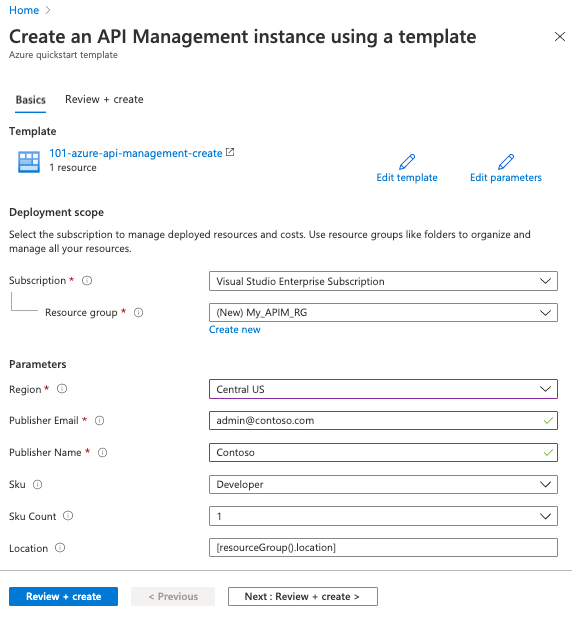
Selezionare Rivedi e crea, quindi rivedere i termini e le condizioni. Se si accettano le condizioni, selezionare Crea.
Suggerimento
Possono essere necessari da 30 a 40 minuti per creare e attivare un servizio Gestione API nel livello Developer. I tempi variano in base al livello.
Una volta completata la creazione dell'istanza, si riceverà una notifica:
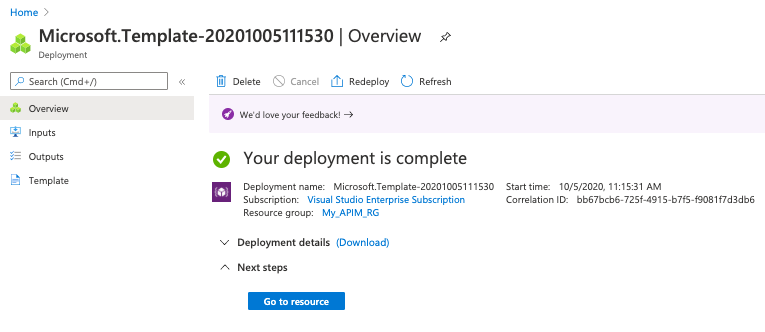
Per distribuire il modello, si usa il portale di Azure. Oltre al portale di Azure, è possibile usare Azure PowerShell, l'interfaccia della riga di comando di Azure e l'API REST. Per informazioni sugli altri metodi di distribuzione, vedere Distribuire modelli.
Esaminare le risorse distribuite
Usare il portale di Azure per controllare le risorse distribuite oppure usare strumenti come l'interfaccia della riga di comando di Azure o Azure PowerShell per visualizzare un elenco delle risorse distribuite.
- Nel portale di Azure cercare e selezionare Servizi Gestione API, quindi selezionare l'istanza del servizio creata.
- Esaminare le proprietà del servizio nella pagina Panoramica.
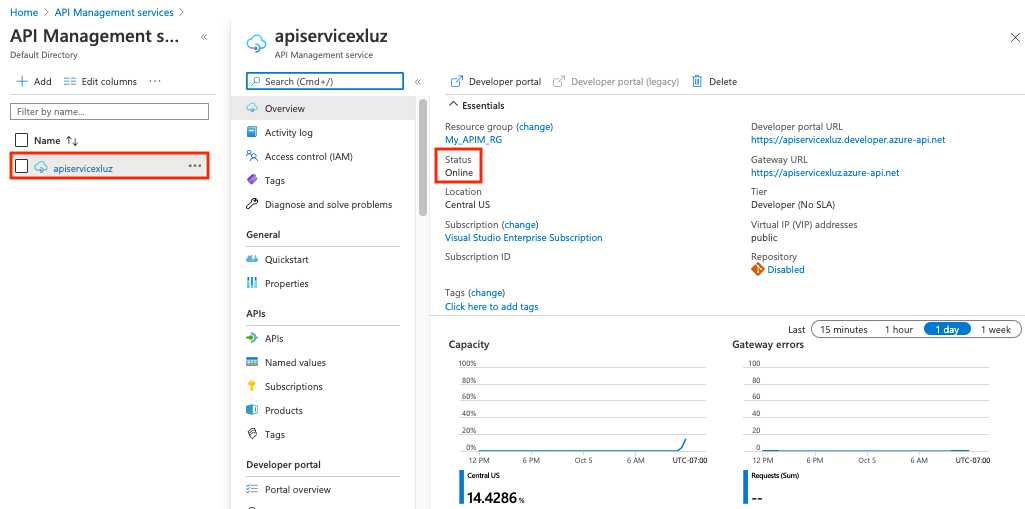
Nel momento in cui l'istanza del servizio Gestione API è online, è possibile iniziare a usarla. Cominciare con l'esercitazione per importare e pubblicare la prima API.
Pulire le risorse
Se si prevede di continuare a eseguire le esercitazioni successive, è possibile lasciare l'istanza di Gestione API impostata. Quando non è più necessario, eliminare il gruppo di risorse per eliminare tutte le risorse contenute al suo interno.
Nel portale di Azure cercare e selezionare Gruppi di risorse. È anche possibile selezionare Gruppi di risorse nella pagina Home.
Nella pagina Gruppi di risorse selezionare il gruppo di risorse desiderato.
Nella pagina del gruppo di risorse selezionare Elimina gruppo di risorse.
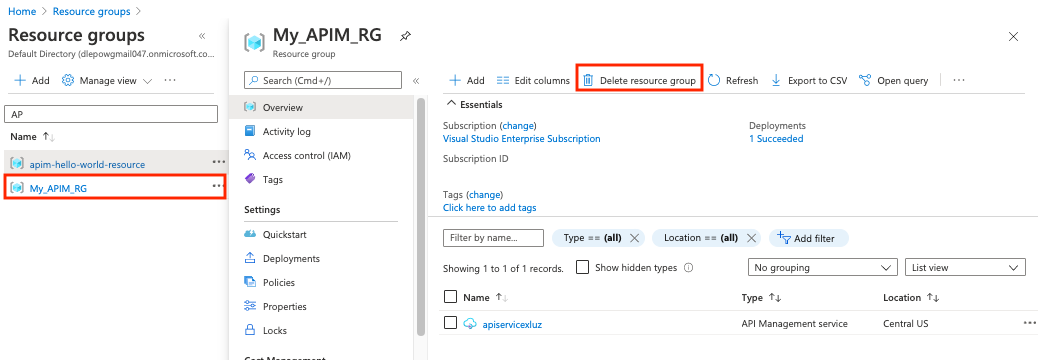
Digitare il nome del gruppo di risorse e quindi selezionare Elimina.
